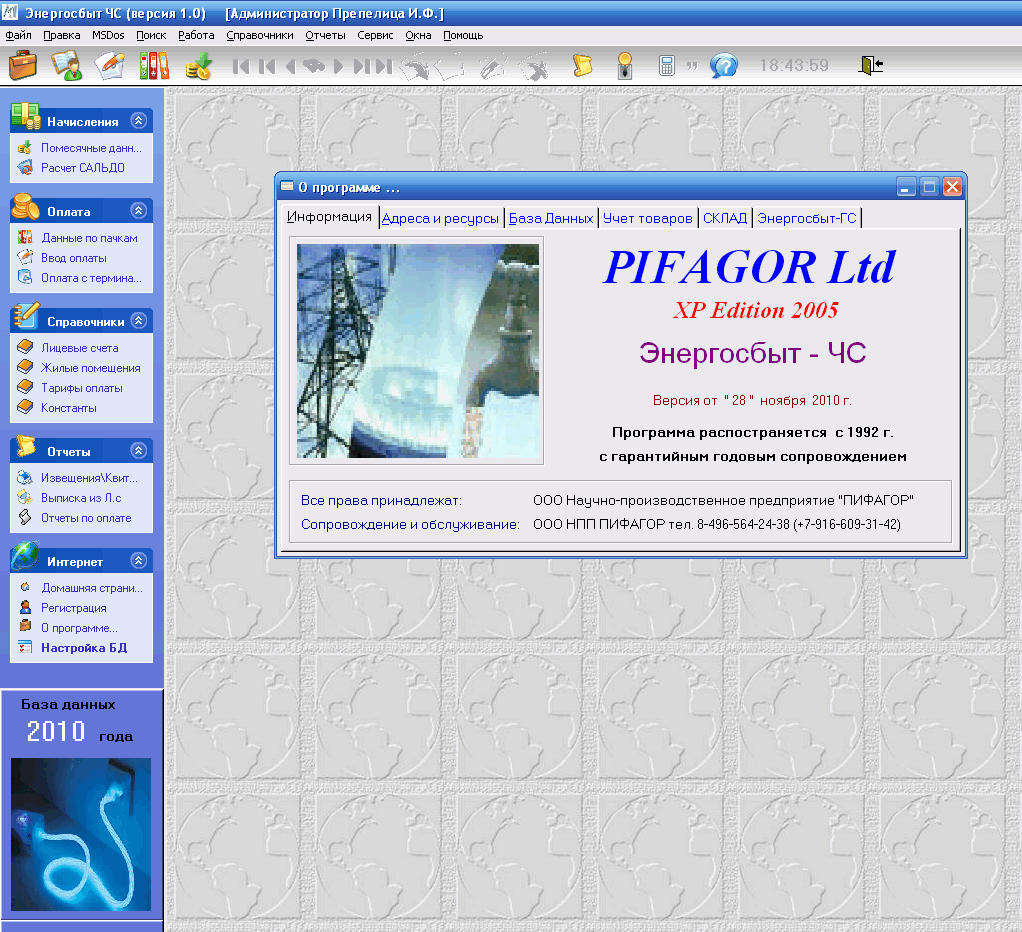
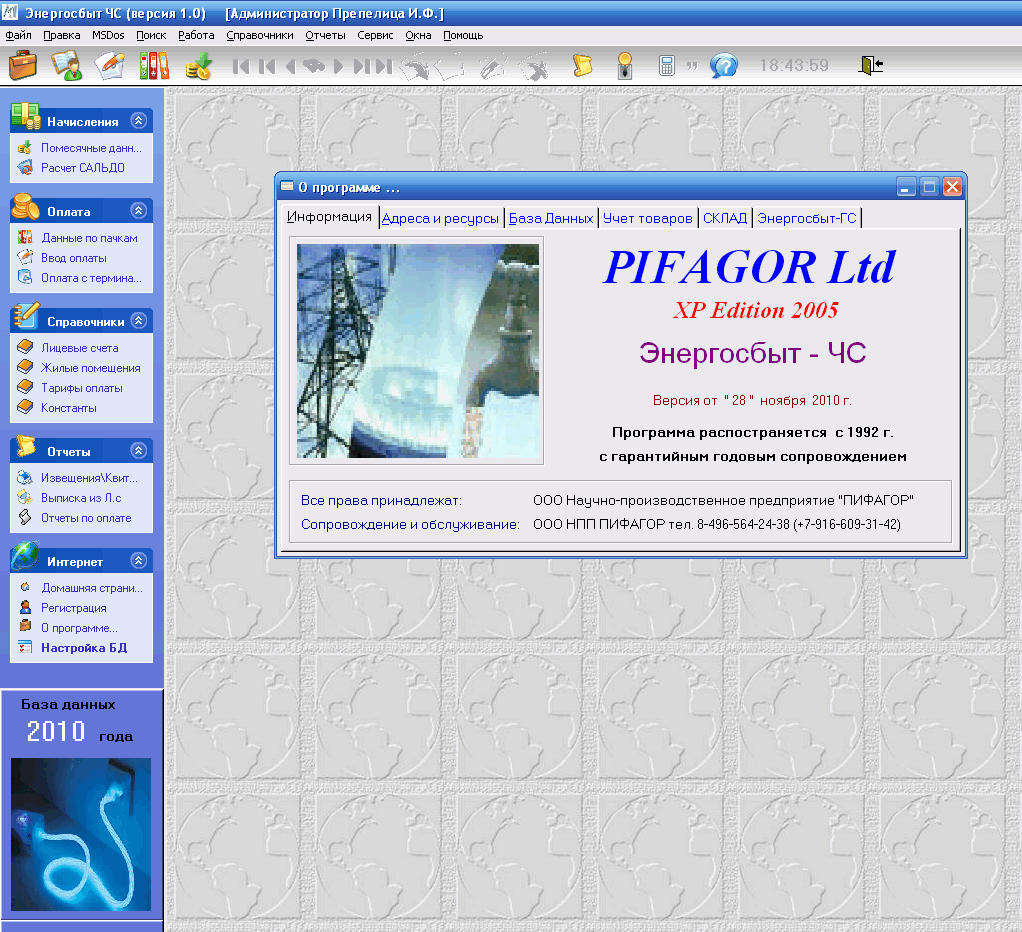
Программа "ПИФАГОР-ЭНЕРГОСБЫТ_ частный сектор"является 32-разрядным приложением Windows. Она выполняется в отдельном окне с Главным меню и Панелью инструментов. Программа имеет "многодокументный" интерфейс, то есть, в ней можно открыть несколько окон и работать с ними одновременно. Переключаться между окнами можно при помощи "мыши" или через меню "Окна".
Основным средством работы с системой, обеспечивающим непосредственный доступ к данным, служат экранные формы (окна). В верхней строке (заголовке) окна, обычно выводится его наименование. В любом окне имеется несколько элементов управления. Типичными элементами управления являются поля ввода, списки и кнопки...
Имеется один основной вид окон, обеспечивающих доступ к файлам базы данных: Таблица
Таблица - это окно, предназначенное для работы с некоторой таблицей базы данных. В таблице удобно выполнять поиск нужной записи. Основным элементом таблицы является список записей. По элементам таблицы - записям, можно передвигаться при помощи клавиш управления курсором <Вверх>, <Вниз>, <PgUp>, <PgDn>, <Home>, <End>, линеек прокрутки, либо при помощи "мыши". В окне таблицы обычно находится несколько кнопок, предназначенные для выполнения основных операций с записями. Ниже приведен список основных операций при работе в таблице и соответствующих им "горячих клавиш", предназначенных для быстрого выполнения операций без использования мыши:
Операция |
Кнопка |
Горячая клавиша |
|
|
|
| Изменить (открыть) запись |
|
|
|
|
|
|
|
|
| Справка о данном окне |
|
|
|
||
| Отправка таблицы в Excel | ||
|
||
|
||
|
||
|
||
|
||
|
||
| Вызов контрольных документов | ||
| Вызов финансовых документов | ||
| Вызов извещений и квитанций | ||
| Выбор отчетов по оплате | ||
|
||
|
||
|
||
|
|
|
Быстрый поиск Л. счетов |
||
|
||
Данные оплаты и начисления |
||
|
||
|
||
Настройка отчетов |
||
|
||
|
Записей в таблице может быть больше, чем их умещается в окне. Для прокрутки записей по вертикали удобно пользоваться мышкой. Для прокрутки можно также использовать клавиши <Вверх>, <Вниз>, <PgUp>, <PgDn>. Для быстрого перемещения к первой записи таблицы используется клавиша <Home>, к последней записи - <End>. Эти действия можно также выполнять при помощи шести кнопок навигации, расположенных в Панели инструментов программы.
Если часть полей записи не умещается в окне по горизонтали, то в нижней части таблицы появляется горизонтальная линейка прокрутки. С ее помощью можно прокручивать таблицу в горизонтальном направлении при помощи мыши. При помощи клавиатуры это можно сделать клавишами <Влево> и <Вправо>.
Кроме кнопок управления, в верхней части окна таблицы обычно имеется поле для поиска: локатор. Если ввести в это поле искомое значение и нажать клавишу <Tab> или кнопку "Поиск записи" в панели инструментов, то будет предпринята попытка поиска в таблице значения, наиболее близкого к введенному.
Главное меню и Панель инструментов программы выглядят следующим образом:
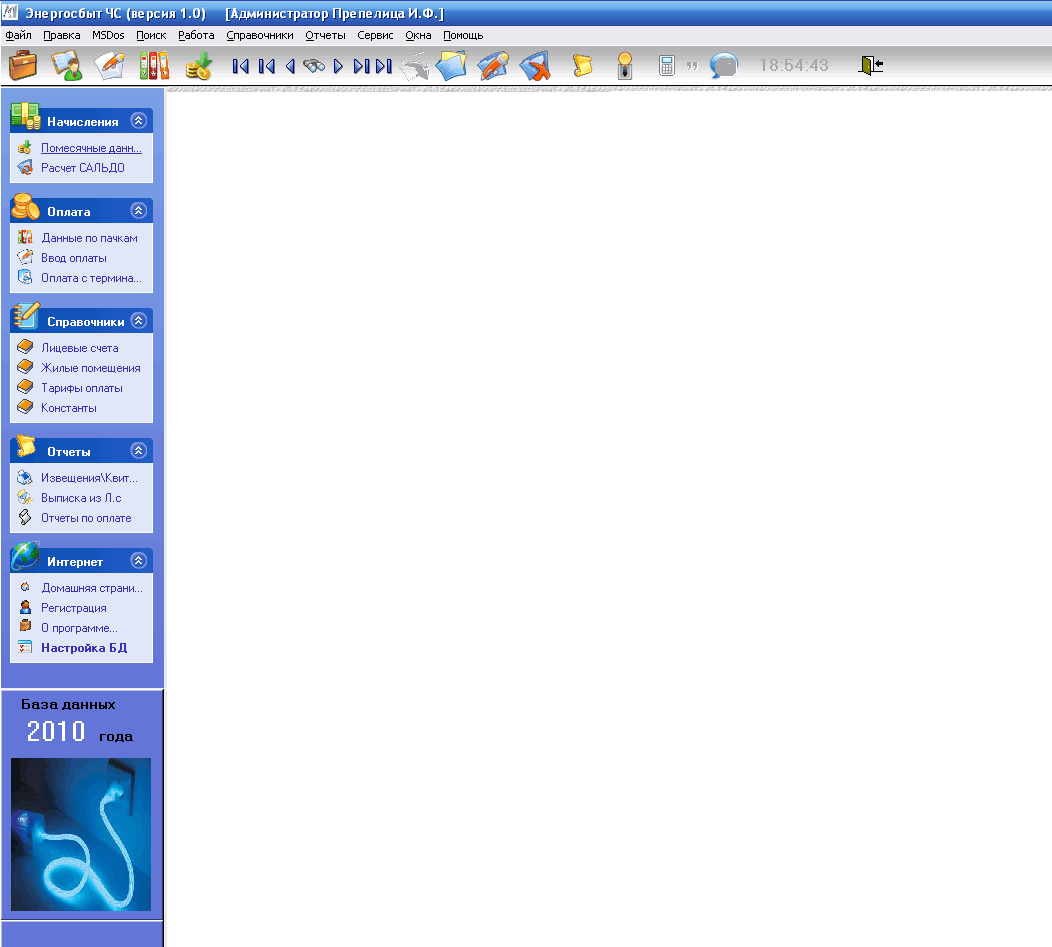
Подменю "Файлы" включает следующие пункты:
Подменю "Правка" включает стандартные команды работы с буфером обмена Windows: "Вырезать", "Копировать", "Вставить". Эти пункты активизируются только при редактировании содержимого полей ввода.
Подменю "MSDos" включает следующие пункты:
Подменю "Поиск" включает в себя следующие пункты:
Подменю "Работа" включает в себя следующие пункты:
Подменю "Справочники"предназначено для доступа к справочникам программы:
Подменю "Отчеты" включает в себя следующие пункты:
Подменю "Сервис" включает в себя следующие пункты:
- оплата в основную БД
- начисления в основную БД
- дома в основную БД
- Л. счета в основную БД
- оплата в дополнительную БД
- начисления в дополнительную БД
- дома в дополнительную БД
- Л. счета в дополнительную БД
Подменю "Окна" включает в себя следующие пункты:
Подменю "Помощь" содержит пункты для вызова подсистемы помощи, информации о программе и регистрации программы.
В Панели инструментов, расположенной под строкой Главного меню, находятся следующие кнопки управления (слева направо):
![]()
В левой части программы для удобства существует дополнительная панель инструментов:

Также эта панель интсрументов может иметь свернутый вид:
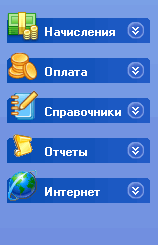
Эта панель инструментов имеет самые необходимые при работе кнопки (сверху вниз) :